I 5 migliori metodi per sbloccare Spotify ovunque!
Spotify è disponibile nella maggior parte delle Americhe, Europa, Africa, Asia e Oceania, con una disponibilità totale in 184 mercati. Tuttavia, alcuni utenti riscontrano ancora l'errore che Spotify non è disponibile nel loro paese. Inutile dire che questo può essere piuttosto irritante perché il blocco dell'utilizzo di Spotify potrebbe significare che non hai modo di accedere ai tuoi podcast o alla tua musica preferita.
Cosa succede se Spotify è bloccato nella tua posizione o nel tuo indirizzo IP? Come ottieni Spotify sbloccato in alcune aree riservate rapidamente? In questo blog spiegheremo esattamente cosa puoi fare per riavere il tuo servizio musicale preferito nel tuo paese o quando viaggi in paesi diversi.
Guida ai contenuti Perché Spotify è bloccato nel mio Paese?Metodo 1. Sblocca Spotify con i server proxyMetodo 2. Sblocca Spotify con il server DNSMetodo 3. Sblocca Spotify con reti private virtuali (VPN)Metodo 4. Sblocca Spotify cambiando il tuo PaeseMetodo 5. Sblocca Spotify con Spotify Downloader gratuitoGoditi Spotify ovunque
Perché Spotify è bloccato nel mio Paese?
Perché è Spotify bloccato? Ci sono alcuni motivi per contribuire a questa restrizione. Ad esempio, Spotify potrebbe aver scelto di non estendere il suo servizio alla tua regione. In alternativa, le tue scuole e i tuoi luoghi di lavoro potrebbero avere politiche che bloccano Spotify, che mira a impedire a studenti o dipendenti di accedere a contenuti inappropriati o a proteggere la rete dell'organizzazione da minacce alla sicurezza.
Esistono molti modi per sbloccare Spotify. Se sai che Spotify è limitato nella tua posizione, parleremo di come far funzionare di nuovo Spotify. Quindi, ci sono cinque diversi metodi che puoi implementare. Di seguito ti forniremo uno schema e parleremo di ciascun metodo in dettaglio. Dopo aver sbloccato Spotify, puoi goderti la musica Spotify ovunque senza limitazioni di posizione. Dai un'occhiata a questi modi di seguito.
Metodo 1. Sblocca Spotify con i server proxy
Spotify è una delle app di streaming musicale più popolari, ma non è ancora disponibile in tutti i paesi. Questa restrizione potrebbe infastidirti e non potrai più ascoltare la tua musica preferita. Come sbloccare Spotify nelle aree riservate?
Come tutti i servizi Internet, Spotify può vedere da quale parte del mondo stai accedendo. Lo fa controllando il tuo indirizzo IP pubblico e in quale Paese è registrato l'indirizzo IP. Se vivi in un'area riservata e desideri accedere a tutti i contenuti di Spotify, dovrai cambiare il tuo indirizzo IP in un altro paese disponibile. Un modo per modificare il tuo indirizzo IP è utilizzare un server proxy.
Un proxy aiuta a modificare l'indirizzo IP e la posizione. Impostando l'indirizzo, ad esempio, degli Stati Uniti, Spotify penserà che ti trovi in questo Paese. L'uso di un proxy può anche aiutarti ad aumentare la velocità di streaming di Spotify. Instradando la tua connessione attraverso un server proxy, puoi bypassare qualsiasi limitazione dei dati che potrebbe essere in atto nella tua zona, offrendoti una connessione più veloce e un'esperienza di streaming più fluida.
Non sono necessari molti requisiti per impostare un proxy per Spotify. Tutto ciò di cui hai bisogno è l'ultima versione dell'app Spotify per desktop (MacOS o Windows) e le informazioni sul proxy. Ecco come impostare un proxy per sbloccare Spotify:
Passo 1. Apri l'app desktop Spotify. Fare clic su "IMPOSTAZIONI" nell'interfaccia di accesso.
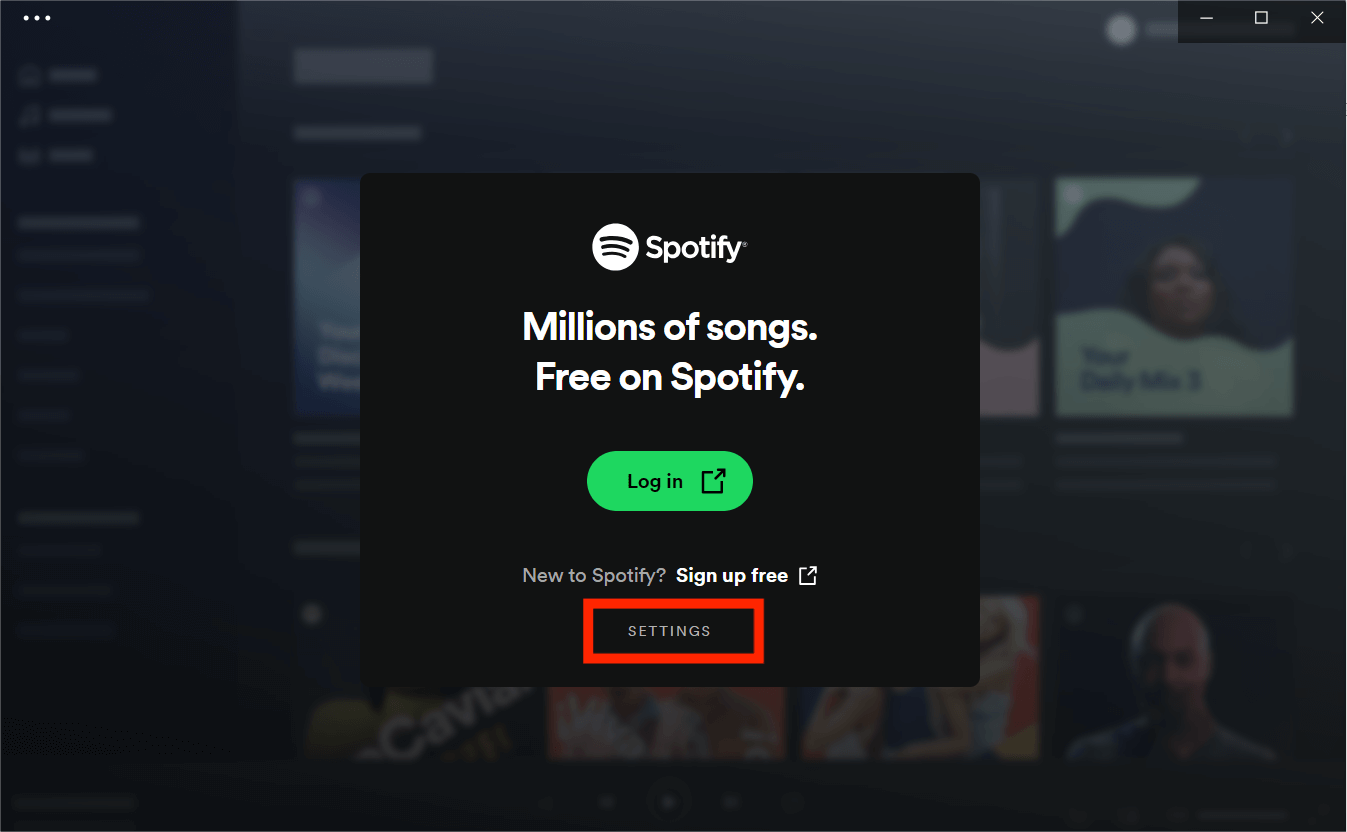
Passo 2. Scegli il protocollo proxy (HTTP, SOCK4 e SOCKS5). Seleziona le impostazioni di rilevamento automatico se è disponibile una configurazione proxy nel tuo ambiente di rete, ad esempio sul posto di lavoro o in qualsiasi struttura.
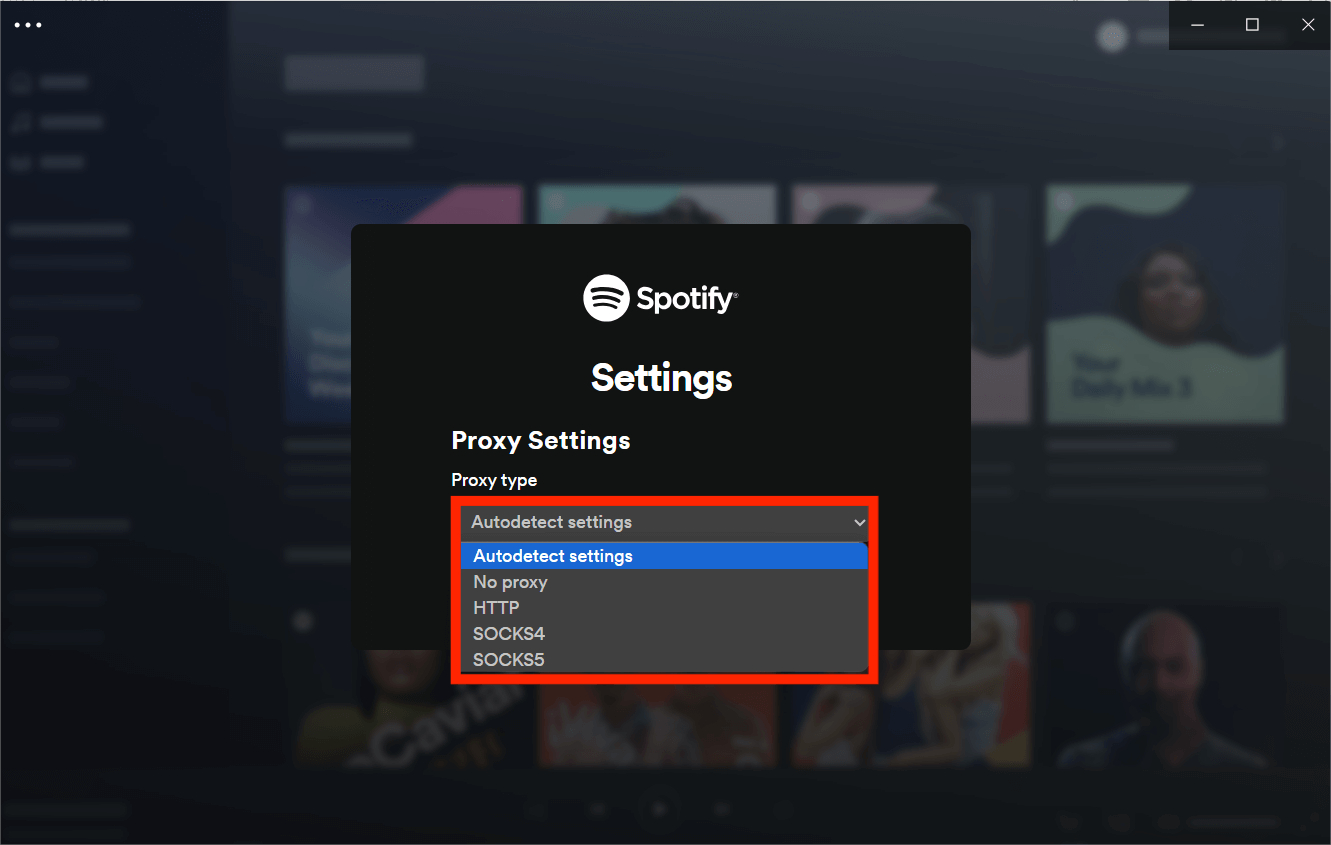
Passo 3. Inserisci i dati del proxy: indirizzo IP, porta, nome utente e password. Al termine, fare clic sul pulsante "Indietro".
Passo 4. Ora accedi al tuo account e il proxy sarà già configurato.
Poiché Spotify è originario degli Stati Uniti, ti consigliamo di utilizzare proxy statunitensi. Ora puoi bypassare le restrizioni geografiche in Spotify per accedere all'intera gamma di contenuti di Spotify. Tuttavia, questo metodo non è sicuro e protetto al 100%. I server proxy gratuiti non sono così buoni, perché ti sommergeranno con la loro pubblicità e potrebbero persino monitorare le tue abitudini di navigazione in Internet. È fondamentale considerare che non dovresti utilizzare un servizio proxy se devi inserire i dettagli di pagamento. Il proprietario del server proxy sarà in grado di vedere esattamente le informazioni digitate nei campi dei dettagli di pagamento come il numero della tua carta di credito.
Metodo 2. Sblocca Spotify con il server DNS
Alcuni utenti hanno segnalato di aver sbloccato Spotify dopo aver modificato le impostazioni DNS. Diversamente dal server proxy, il server DNS è configurato sul sistema del tuo dispositivo. I server DNS sono una parte vitale di Internet, traducendo i nomi di dominio in indirizzi IP in modo che i browser possano caricare i siti web. Quindi, cambiando DNS, potresti essere in grado di aggirare questi blocchi e accedere a Spotify ovunque.
Se Spotify è bloccato nel tuo Paese o desideri accedere alla libreria di Spotify a scuola o in ufficio, ti offriamo la soluzione. Ecco come modificare le impostazioni DNS per sbloccare Spotify:
Modifica le impostazioni DNS su Windows
Passo 1. Apri il Pannello di controllo e fai clic su Rete e Internet > Centro connessioni di rete e condivisione > Modifica opzioni adattatore.
Passo 2. Fai clic con il pulsante destro del mouse sull'icona della connessione che desideri modificare, ad esempio Ethernet o Wi-Fi, e seleziona Proprietà.
Passo 3. Nella finestra Proprietà, fare clic sulla voce Protocollo Internet versione 4 (TCP/IPv4) e quindi fare clic sul pulsante Proprietà. Nella finestra Proprietà per Protocollo Internet versione 4, seleziona il pulsante di opzione Utilizza i seguenti indirizzi server DNS.
Passo 4. Digitare gli indirizzi IP forniti dal servizio per entrambi i server nei campi appositi e fare clic su OK.
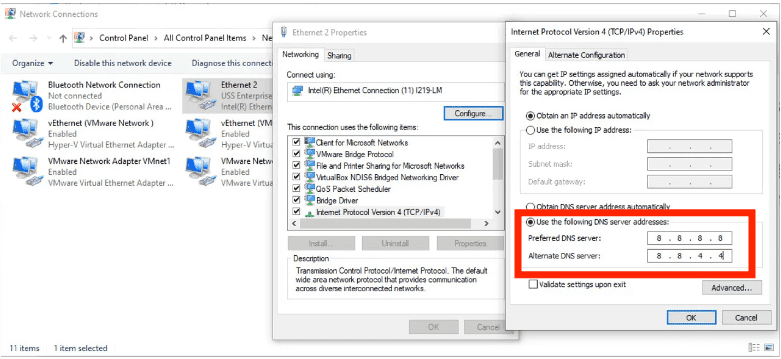
Modifica le impostazioni DNS su Mac
Passo 1. Avvia Preferenze di Sistema. Fai clic su Rete, quindi seleziona il tipo di rete che stai utilizzando dall'elenco sul lato sinistro (ad esempio "Wi-Fi" o "Ethernet"). Ora fai clic sul pulsante Avanzate nell'angolo in basso a destra della finestra Rete.
Passo 2. Scegli la scheda DNS nella parte superiore dello schermo. Per aggiungere un nuovo server DNS, fare clic sul pulsante [+] più. Una volta apportate le modifiche alle impostazioni DNS, fare clic su OK, quindi su Applica per rendere effettive le modifiche.
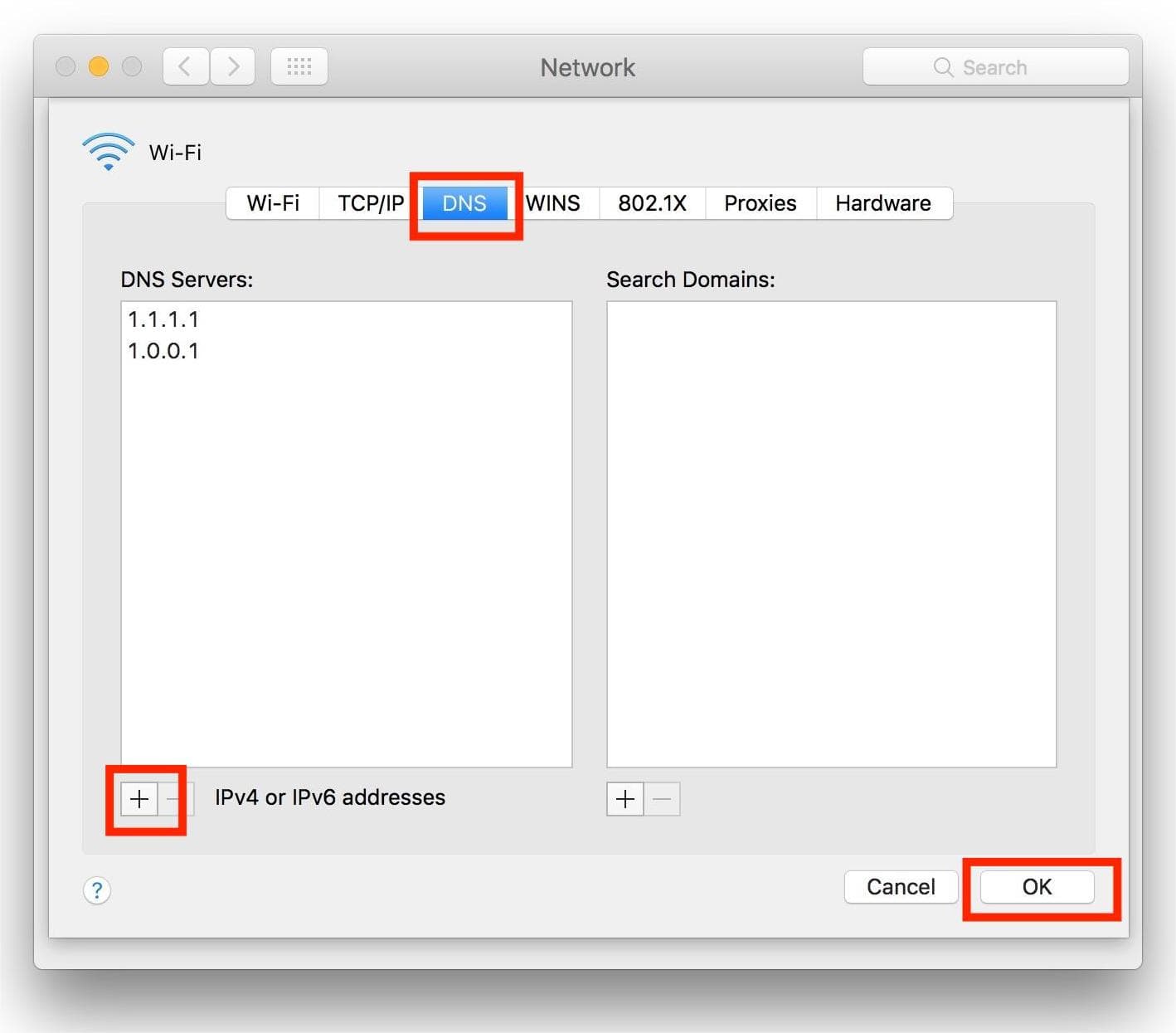
Non è garantito che funzioni. Non è consigliabile cambiare il server DNS, soprattutto ai principianti. Questo metodo comunemente utilizzato per attività dannose può esporre le tue informazioni di identificazione personale.
Metodo 3. Sblocca Spotify con reti private virtuali (VPN)
Un'altra cosa che puoi fare è utilizzare una VPN per sbloccare Spotify. In questo modo è disponibile sia su computer che su telefoni cellulari. La VPN fa la sua magia dandoti un nuovo indirizzo IP. Una VPN può aiutarti a simulare la tua posizione e a cambiare il tuo IP con uno che supporti Spotify. Ciò significa che quando accedi a Spotify con una VPN, la piattaforma non vedrà l'IP effettivo del tuo dispositivo, ma piuttosto l'IP del server a cui ti sei connesso. Ciò significa che puoi apparire come utente in una regione in cui il servizio è supportato e ottenere accesso immediato a tutte le sue funzioni. Puoi utilizzare una VPN per molte cose diverse dal semplice sblocco di Spotify. Ad esempio, puoi utilizzare una VPN per guardare Hulu al di fuori degli Stati Uniti. Se sei un fan di ITV ma non risiedi nel Regno Unito, con l'aiuto di una VPN puoi guardare ITV anche negli Stati Uniti.
Esistono molti provider VPN gratuiti o a pagamento tra cui scegliere, come ExpressVPN, CyberGhost, NordVPN, ecc. Alcuni provider VPN offrono piani gratuiti ma potrebbero avere funzionalità e posizioni dei server limitate. Le VPN a pagamento hanno funzionalità aggiuntive, più posizioni dei server e velocità più elevate. Devi considerare il tuo budget e verificare attentamente se le loro offerte soddisfano le tue esigenze.
Sebbene le VPN offrano numerosi vantaggi, presentano anche potenziali rischi e limitazioni. Alcuni governi potrebbero limitare l’uso delle VPN. Potresti essere multato per aver utilizzato una VPN in quelle regioni. I fornitori di VPN gratuite possono anche fare affidamento su annunci o vendere dati degli utenti per generare entrate, compromettendo così la tua privacy. Inoltre, l'uso di una VPN provoca la segnalazione di un account per attività sospette che richiedono all'utente di modificare la propria password perché Spotify non supporta ufficialmente l'uso delle VPN. Quindi, fai molta attenzione quando scegli una VPN per sbloccare Spotify.
Metodo 4. Sblocca Spotify cambiando il tuo Paese
A volte gli utenti non sono in grado di accedere alla fantastica musica su Spotify a causa di limiti lavorativi o scolastici, posizione, restrizioni, licenze, conformità normativa e altro ancora. Immagina di voler ascoltare musica per creare l'atmosfera per il tuo viaggio di vacanza, ma Spotify è inaccessibile dove ti trovi. È un ostacolo comune per gli utenti Spotify.
Se non desideri sbloccare Spotify modificando il tuo indirizzo IP utilizzando una VPN, puoi scegliere di modificare manualmente il Paese o la regione del tuo account Spotify. In questa parte, ti guideremo attraverso i passaggi per modificare la tua posizione e sbloccare Spotify.
Modifica la posizione di Spotify nell'account gratuito
Puoi utilizzare Spotify in un paese o in una regione diversa per un massimo di 14 giorni. Per utilizzarlo per più di 14 giorni, devi modificare le impostazioni del tuo account:
Passo 1. Vai al web player Spotify e accedi al tuo account. Clicca sul tuo avatar e seleziona "Account".
Passo 2. Fare clic su MODIFICA PROFILO. Scorri verso il basso fino a Paese o regione e seleziona quello nuovo dall'elenco a discesa. Fare clic su SALVA PROFILO.
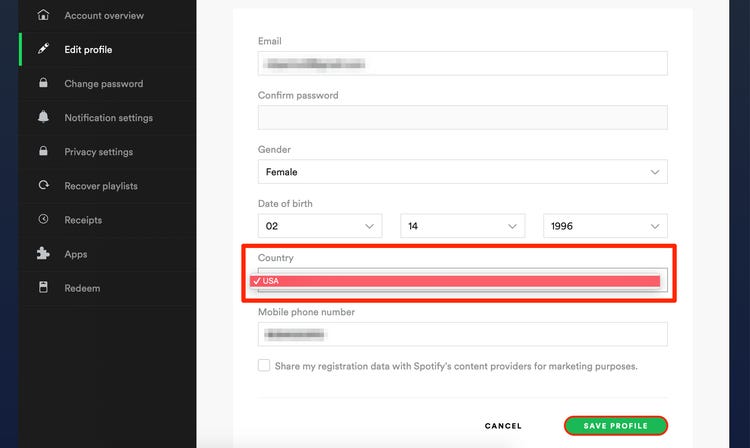
Cambia la posizione di Spotify nell'account Premium
Passo 1. Vai al sito web di Spotify e accedi al tuo account. Una volta effettuato l'accesso, fai clic sul nome del tuo profilo e seleziona "Account".
Passo 2. In Account, fai clic su Aggiorna accanto al tuo metodo di pagamento. Inserisci un nuovo metodo di pagamento emesso nel tuo nuovo Paese o regione.
Vedrai che la tua posizione è stata modificata con successo e ora puoi iniziare a goderti la musica su Spotify. Cambiare la tua posizione su Spotify può avere diversi vantaggi. Ad esempio, aggiornare la tua posizione può aiutarti a scoprire nuova musica e artisti nella tua zona. Inoltre, modificare la tua posizione può anche aiutarti a connetterti con altri utenti che condividono i tuoi interessi.
Metodo 5. Sblocca Spotify con Spotify Downloader gratuito
Se i metodi sopra menzionati non sono nel tuo stile o li trovi troppo complicati e non sicuri, non preoccuparti, c'è un'altra fantastica opzione per sbloccare Spotify, ovvero scaricare tutte le tue canzoni e playlist preferite da Spotify sui dispositivi locali utilizzando AMusicSoft Spotify Music Converter. In questo modo potrai realizzare la tua raccolta musicale preferita per riprodurla offline ovunque.
AMusicSoft incorpora il web player ufficiale di Spotify nel software senza dover aprire un browser aggiuntivo per accedere al tuo account Spotify. Con AMusicSoft, non hai bisogno di passare a Spotify Premium perché AMusicSoft Spotify Converter è disponibile sia per gli utenti Premium che per quelli gratuiti. Può convertire brani, playlist e podcast di Spotify in MP3, WAV, FLAC, AAC, AIFF e ALAC, riproducibili su tutti i lettori multimediali. Può anche rimuovi la protezione DRM da tutto Spotify file musicali con super velocità 5 volte In questo modo, puoi riprodurre i download di Spotify ovunque e in qualsiasi momento senza preoccuparti di alcuna restrizione.
Ora, vediamo il tutorial passo dopo passo per scaricare brani Spotify con AMusicSoft Spotify Music Converter qua sotto.
Passo 1. AMusicSoft Spotify Music Converter ha le sue versioni sia per Windows che per Mac. Seleziona il sistema operativo che desideri e scarica il suo file di installazione. Una volta fatto, installa AMusicSoft Spotify Music Converter sul tuo computer. Quindi, avvialo dopo l'installazione.
Passo 2. Accedi al tuo account sul suo web player Spotify per accedere direttamente alla tua libreria musicale. Ora puoi trascinare e rilasciare la canzone che desideri riprodurre nel tuo Paese direttamente sul pulsante "Aggiungi".

Passo 3. Ora seleziona il formato di conversione. Puoi scegliere tra MP3, WAV, FLAC, AAC, AC3 e M4A. Quindi scegli anche la posizione finale per individuare facilmente i brani dopo la conversione.

Passo 4. Successivamente, fai clic sul pulsante "Converti tutto" per procedere con la conversione.

Ora puoi riprodurre Spotify liberamente in aree riservate, come scuole e luoghi di lavoro. Iniziamo il tuo viaggio musicale con AMusicSoft Spotify Music Converter!
Goditi Spotify ovunque
L'utilizzo di uno qualsiasi dei metodi sopra elencati ti aiuterà a sbloccare Spotify in alcune regioni limitate. È utile conoscere i vantaggi e i limiti di questi cinque modi, in modo da poterli adattare di conseguenza. Alcuni funzioneranno ora, ma potresti correre molti rischi, ad esempio, anche i server proxy gratuiti ti sommergeranno con le loro pubblicità. Inoltre, l'utilizzo di una VPN potrebbe influire sul tuo account Spotify. Rispetto a tutti loro, AMusicSoft Spotify Music Converter offre sicuramente la possibilità più veloce e sicura per sbloccare Spotify liberamente e aiuta a sbloccare in anticipo tutte le tue canzoni preferite offline.
Persone anche leggere
- Come modificare la fatturazione di Spotify su PC e telefoni cellulari
- Spotify Free vs Premium: dovresti pagare per l'aggiornamento?
- Come rendere Spotify privato sulla playlist/profilo?
- Spotify è gratuito su PS4: ecco la risposta
- Come modificare il mio metodo di pagamento Spotify (PC/mobile)
- Come cambiare i bassi su Spotify PC/iPhone/Android
- Come ottenere lo sconto per studenti Spotify senza essere uno studente
- Amazon Prime Music vs Spotify: quale è meglio?
Robert Fabry è un blogger appassionato, un appassionato di tecnologia, e forse può contaminarvi condividendo qualche consiglio. Ha anche una passione per la musica e ha scritto per AMusicSoft su questi argomenti.